Win10系统怎么隐藏onedrive?win10系统隐藏onedrive的方法
Windows10系统中内置了Onedirve服务,可以帮助我们同步传输数据,但是一些用户不想使用Onedirve功能,开机后系统栏一片都是程序,看起来非常乱。有什么办可以隐藏onedrive呢?我们可以通过注册表来隐藏,为避免资料丢失大家最好备份好资料。接下来看下win10系统隐藏onedrive的方法。

1、其实Windows 10系统内置的和第三方软件都还好说,在设置中都有对应的选项可以去除它们对系统栏的占位,但系统提供的组件就麻烦了,像比较顽固的onedrive就只能上注册表了;
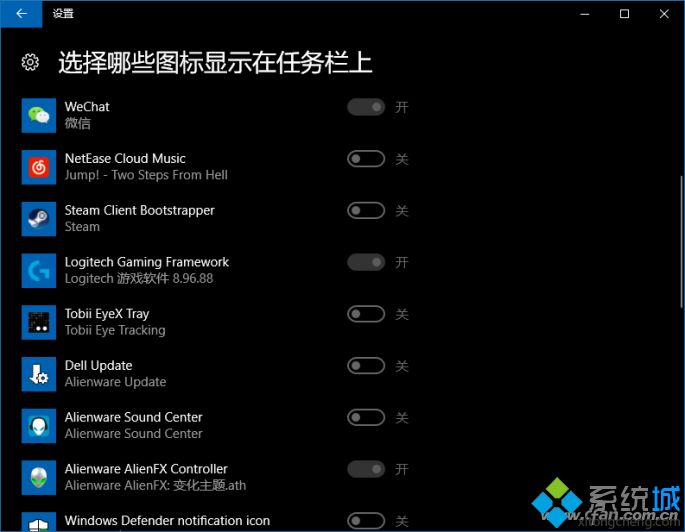
2、Win+R组合键调出运行命令,输入regedit吧。定位到
HKEY_CLASSES_ROOT\CLSID\{018D5C66-4533-4307-9B53-224DE2ED1FE6}
3、然后将右侧的“System.IsPinnedToNameSpaceTree”数值数据从1修改成0;
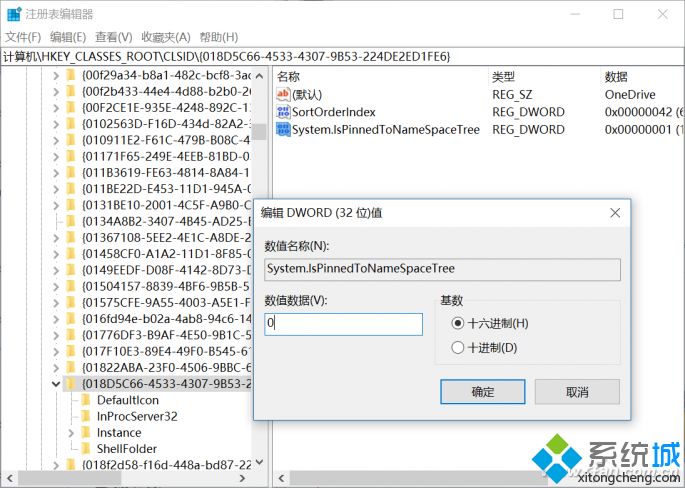
4、重启电脑或注销当前用户,在系统栏就再也看不到onedrive的图标了。
win10系统隐藏onedrive的方法分享到这里了,设置里面的逐一调整吧,不想系统栏永远是满满当当的,把它变成两行。
相关教程:XP注册表隐藏鼠标win10分区教程我告诉你msdn版权声明:以上内容作者已申请原创保护,未经允许不得转载,侵权必究!授权事宜、对本内容有异议或投诉,敬请联系网站管理员,我们将尽快回复您,谢谢合作!











